Para pengguna komputer pasti sudah familiar dengan apa yang disebut Virus Komputer, apalagi jika menggunakan Sistem Operasi Microsoft Windows. Virus komputer adalah aplikasi komputer yang dapat menggandakan atau menyalin dirinya sendiri dan menyebar dengan cara menyisipkan salinan dirinya ke dalam aplikasi atau dokumen lain. Virus komputer bisa diumpamakan dengan virus biologis yang menyebar dengan cara menyisipkan dirinya sendiri ke sel makhluk hidup. Virus komputer dapat mengganggu (misalnya dengan merusak data pada dokumen), membuat koneksi pada jaringan menjadi lambat (bahkan berhenti sama sekali), atau tidak menimbulkan efek sama sekali.Virus komputer umumnya merusak perangkat lunak komputer (dan data) tapi tidak dapat secara langsung merusak perangkat keras komputer. Beberapa jenis virus komputer tertentu dapat memaksa processing berlebihan pada perangkat tertentu misalnya Graphic Card, Memory maupun Processor. Efek negatif yang ditimbulkan akan membuat sumber daya pada komputer menjadi berkurang secara signifikan. Akibatnya, pengguna merasa komputernya menjadi sangat lambat sekali dalam memproses berbagai hal. Secara statistik, hampir 95% lebih virus adalah virus komputer berbasis sistem operasi Windows. Sisanya menyerang Linux/GNU, Macintosh maupun sistim operasi lain misal UNIX.Untuk menanggulangi hal tersebut, pengguna perlu menggunakan aplikasi Anti Virus. Jenis aplikasi ini dapat mendeteksi dan menghapus virus komputer, asalkan basis data virus yang dimiliki oleh perangkat lunak antivirus telah mengandung kode untuk menghapus virus tersebut. Cara kerja antivirus cukup sederhana dengan mencari tanda-tanda dari keberadaan virus dengan menggunakan sebagian kecil dari kode virus yang telah dipelajari oleh vendor antivirus. Kode virus kemudian dikelompokan sesuai dengan jenisnya, ukurannya, daya hancurnya dan beberapa kategori lainnya. Cara ini merupakan pendekatan yang banyak digunakan oleh antivirus tradisional, sehingga pengguna harus rajin untuk meng-update basis data (signature) virus agar tidak terserang virus-virus baru. Hal yang menjadi tantangan bagi para vendor antivirus adalah adanya varian baru virus, yang sudah dimodikasi programmer lokal. Hal ini akan menyulitkan pengguna komputer yang menggunakan antivirus dari suatu vendor terkenal, tapi gagal mendeteksi virus lokal.Cara lain dari antivirus dalam mendeteksi ancaman virus adalah menggunakan pendekatan memahami perilaku aplikasi normal pada suatu komputer. Jika ada kegiatan anomali (tidak wajar) pada suatu aplikasi yang berjalan, antivirus akan mendeteksi dan menutup akses yang tidak wajar tersebut. Beberapa vendor menyebut cara ini dengan Behavior Blocking Detection, walaupun belum banyak yang menerapkan. Saat ini, jenis virus terbaru yang nantinya bakal merepotkan vendor antivirus adalah jenis virus yang akan membuat kode (perilaku) yang sangat spesifik ke setiap korban sehingga antivirus tidak akan mengenalinya.Dikarenakan sebagian besar vendor masih menggunakan cara tradisional dalam mendeteksi dan menghilangkan virus-virus, pengguna komputer diharuskan selalu waspada terhadap ancaman virus terbaru, tidak peduli menggunakan antivirus dari vendor manapun. Kedisplinan pengguna seperti rajin meng-update basis data virus, berhati-hati dalam menggunakan layanan jaringan lokal dan Internet (baik untuk browsing, chatting dan email) maupun transfer file menggunakan flashdisk akan sangat membantu mengurangi resiko. Beberapa situs lokal bisa dijadikan referensi untuk memantau perkembangan virus terbaru terutama virus lokal, seperti http://vaksin.com atau http://www.virologi.info dan beberapa situs lain yang bisa ditemukan melalui Search Engine. Cara lain untuk menghindari ancaman virus adalah penggunaan Sistem Operasi selain Microsoft Windows, misal menggunakan Macintosh ataupun Linux. Walaupun cara ini akan memaksa pengguna komputer harus belajar hal baru dalam menggunakan/mengoperasikan komputernya. Sebagai penutup, penulis mengingatkan bahwa teknologi pengembangan virus akan selalu berkembang dan berkejar-kejaran dengan vendor antivirus. Apapun jenis antivirus-nya, jika pengguna tidak berhati-hati akan tetap mendapatkan ancaman serangan virus. Kebiasan membuat data cadangan (backup) adalah langkah tambahan yang juga harus selalu dilakukan para pengguna komputer. Hal ini juga berlaku pada para pengguna handphone yang juga rentan terhadap serangan virus
Sumber : http://mugilabola.blogspot.com/2009/04/cara-mendeteksi-komputer-yang-terkena.html
Diposkan oleh asda di 19:03 Virus akan selalu menjadi momok selama kita masih punya komputer. Jadi kejadian ini pasti akan sering kita jumpai di sekitar kita. Menyambung dari tulisan ku yang terdahulu “Virus Lokal yang Nakal“. Setiap keluar virus jenis baru dengan karakteristik virus sedikit berbeda, pada awalnya pasti membikin heboh dan sempat gempar. lari kesana-sini untuk mencari penangkal virus tersebut.
Membersihkan virus dapat beresiko terhadap sistem operasi komputer kita bahkan sampai harus menginstal ulang komputer kita segala. Cara-cara menghilangkan virus dari komputer kita kadang berbeda antara satu virus dengan virus yang lainnya. Namun berikut ini akan saya berikan cara-cara membersihkan virus secara umum.
Prosedur membersihkan virus
· Pastikan anda sudah memiliki backup data (walau terinfeksi virus) ini untuk menjaga-jaga bila proses pembersihan virus anda malah data anda ikut terhapus/ hilang. Dan pastikan anda sudah mempunyai emergency boot disk sistem anda.
· Cari tahu virus apa yang menyerang komputer anda.
1. Instal program anti virus jika di komputer anda belum terinstal antivirus. Cari antivirus yang menurut ada bagus dan manjur untuk jenis virus yang telah menyerang. (alangkah baiknya cari tau dan baca-baca tentang virus dan antivirusnya)
2. Pastikan virus definition yang paling Up date. Cari di internet dari webs site pembuat anti virus tersebut.
3. Usahakan setingan antivirus dalam mode hanya mendeteksi saja. Lebih baik jangan langsung menghapus file yang terinfeksi virus, kadang kala ada file system yang terinfeksi, dan file ini digunakan oleh OS untuk berjalan. Kalau file ini terhapus atau ter karantina bisa menyebakan sistem kacau atau malah tak jalan.
4. Scan virus tapi jangan menghapus nya terlebih dahulu. Catatan: beberapa virus bisa menghentikan program anti virus yang sedang berjalan di komputer. Untuk kasus ini bisa diakali dengan men-scan komputer tersebut lewat jaringan, dengan cara share drive yang akan di scan. Cara yang terakhir adalah dengan melepas harddisk dan di pasang di komputer yang akan digunakan untuk men-scan-nya.
· Pelajari virus yang menjangkiti komputer anda dan cara menghapus-nya. Banyak web site yang menyediakan informasi ini. Seperti Symantec security response site contoh yang menyediakan informasi tentang virus dan cara membersihkan suatu virus tertentu.
· Hilangkan virus
1. Beberapa virus memiliki tool removal tersendiri untuk membersihkan-nya. Jika virus tersebut memiliki tool removal tersendiri download dan gunakan tool tersebut.
2. Jika tidak terdapat tool removal, pelajari dan lakukan cara pembersihan secara manual sesuai instruksi untuk jenis virus tersebut. Kamu mungkin harus menghapus secara manual file virus dan mengedit registry tertentu. Petunjuk penghapusan yang didapat dari sumber terpercaya akan menuntun kamu untuk melakukan step demi step untuk pembersihan virus tersebut.
3. Jika ada petunjuk untuk menggunakan scanning dari program antivirus untuk membersihkan virus tertentu, kemudian lakukan dengan men-scan dengan konfigurasi untuk menghapus (delete atau karantina) virus tersebut.
Sumber :
http://azdapoecang.blogspot.com/2009/10/salah-satu-cara-menyecan-virus.html
3.Cara Menangani Virus
Assalamualaikum ! Kali ini kami akan jelaskan
cara menghapus virus copy of shortcut + Recycler (ramnit).
Virus ramnit ini merupakan virus bandel, mirip sality ! Dimana virus ini bisa berkembang biak dengan cepat jika terkoneksi internet. Virus ramnit ini cukup merepotkan, tp tenang ! Ada solusinya kok ! Santai saja gan, hehe, penasaran ! Mau ?
Contoh virus copy of shortcut + recycler aka virus Ramnit :
[/caption] Cara Menghapus Virus Copy of Shortcut + recycler (Ramnit) :
1. Download File ISO Dr.Web LiveCD terlebih dahulu, klo belum punya silahkan download
disini.
2. Setelah software Dr.Web LiveCD berhasil di download, burn kedalam CD/DVD.
3. Hubungkan USB Flash dan HDD eksternal ke komputer.
4. Booting komputer melalui CD/DVD ROM.
5. Kemudian akan muncul layar “Welcome to Dr.Web LiveCD”.
Contoh Virus Ramnit
6. Pilih “Dr.Web LiveCD (Default)” kemudian tekan tombol “Enter” pada keyboard.
7. Tunggu beberapa saat sampai muncul interface Dr.Web LiveCD yang akan menampilkan aplikasi “Dr.Web Scanner” secara otomatis. Dr.Web Scanner ini berfungsi untuk melakukan pemeriksaan terhadap komputer anda dari kemungkinan adanya virus.
[/caption] 8. Untuk Scan HDD, pada layar “Dr.Web Scanner” pilih lokasi Drive yang akan di periksa dan pastikan anda check list opsi “Scan subdirectories” agar Dr.Web dapat melakukan pemeriksaan terhadap direktori dan subdirektori agar pembersihan lebih optimal. Jika layar Dr.Web Scanner tidak muncul klik ganda icon “Dr.Web Scanner” yang terdapat pada Desktop.
9. Kemudian klik tombol [Start] untuk memulai proses pemeriksaan (scan).
10. Tunggu beberapa saat sampai proses scan selesai dilakukan. Jika ditemukan adanya virus, Dr.Web akan menginformasikan file yang terinfeksi dan jenis virus yang menginfeksi pada kolom informasi virus yang tersedia.
11. Klik tombol [Select All] untuk memilih semua objek/file yang akan di bersihkan atau Anda dapat menentukan file mana saja yang akan Anda bersihkan dengan check list pada opsi yang tersedia.
12. kemudian klik tombol [Cure] untuk membersihkan file yang telah terinfeksi virus.
13. Tunggu sampai proses pembersihan selesai dilakukan.
14. Scan ulang komputer untuk memastikan komputer bersih dari virus.
15. Restart komputer.
Insya allah virus copy of shortcut + recycler (ramnit) sudah hilang dari PC anda. Semoga
cara menghapus virus copy of shortcut + recycler (ramnit) ini bisa membantu anda ! amien …
Sumber :
http://krisna.web.id/tips-dan-trik/cara-menghapus-virus-copy-of-shortcut-recycler-ramnit/
4. cara mengatasi virus lokal
1.aktifkan fungsi dari sistem restore yang ada pada windows (karena kalau gak diaktifkan gak bakalan bisa tuch step selanjutnya) trus aktifin sistem restore di drive C,atau D,E ataupun semuanya… kalau rekomendasi sich drive c aja sudah cukup… tapi klo yang paling aman sich semuanya, tetapi opsi ini bisa merestore ke kondisi sebelum terkena virus sehingga semua program anda yang telah anda instal pada Hd drive akan kembali ke sebelum terkena virus. pokoknya setelah di restore semua setting Operating sistem akan kembali ke kondisi tanggal sistem restore check point yang dipilih.
2.dengan anggapan sistem restore telah dihhidupkan dan di set secara benar juga anda RAJIN membuat sistem restore check point maka ketika anda menyadari sistem anda terkena virus lokal (lokal only lom pernah coba untuk virus import) maka tinggal restore tuch sistem ke sebelum kena virus hmm.. untuk tanggalnya tinggal di kira kira aja koq.
3. cara ini sudah saya pake dalam waktu yang lama dan sudah beberapa kali di coba… dan tidak pernah mengalami kegagalan sekalipun…. untuk tahap yang belum parah (baru saja terkena misalnya), berhasil untuk sistem yang sudah cukup parah…. namun cara ini hanya direkomendasikan untuk mengatasi virus virus lokal saja…
Sumber :
http://gudangcara.wordpress.com/2008/12/28/cara-mengatasi-virus-lokal/
Jika kita ketiban sial, ternyata worm terlanjur masuk dalam sistem komputer kita. Berikut ini beberapa saran penanggulangan yang mungkin dapat dipakai untuk menhapus atau memutus hidup worm.· Mencari program anti virusCara tergampang melawan worm adalah dengan menggunakan program anti virus yang baru. Atau melakukan update database virus, yang umumnya disediakan oleh program anti virus yang kita pakai, secara berkala. Sehingga ia dapat mengenali keberadaan virus atau worm yang baru. Cara ini meskipun tidak efektif, tapi cukup membantu. Biasanya program anti virus terbaru pun kadang tidak dapat menangani worm lokal baru. Padahal setiap saat bermunculan worm-worm baru. Namun demikian, lebih baik memakai program anti virus daripada tidak sama sekali.· Memakai MSCONFIGCara tradisional lainnya adalah memakai program msconfig untuk memeriksa sistem komputer anda. Terutama pada tab Startup, karena tab ini akan memuat info tentang program apa saja yang dijalankan saat booting awal dilakukan. Jika kita menemui nama masukkan baru atau aneh, itu wajib kita teliti.Cara memanggilnya sudah tahu bukan? Klik Start, klik Run… pada saat kotak Run muncul, ketikkan msconfig dan tekan Enter. Jendela System Configuration Utility akan muncul. Pada jendela ini akan terdapat tab-tab, klik saja tab Startup.Jika pada kolom Startup item muncul nama-nama baru, asing atau aneh, periksalah keabsahannya. Caranya? Perhatikan kolom Command. Disitu akan terdapat nama file yang dijalankan berikut lokasi path-nya. Kemudian kita pergi ke folder yang ditunjukkan oleh kolom Command tersebut. Untuk memeriksa keabsahannya file tersebut, klik kanan pada nama file tersebut. Suatu menu konteks akan muncul. Klik Properties, akan muncul jendela Properties, dengan beberapa tab seperti General, Version, Compatibility dan sebagainya. Kita klik tab Version karena tab ini memuat banyak informasi tentang file yang sedang kita pakai. Ada Company, File Version, Internal Name, Language, Legal Trademarks dan sebagainya. Klik pilihan-pilihan yang ada sesuai kebutuhan. Misalnya kita klik Company, seharusnya akan muncul informasi tentang Company pembuat program tersebut.Dari hasil analisis masukkan value yang ada pada setiap item name, kita akan segera dapat mengetahui informasi data file yang kita periksa. Dari info ini biasanya akan segera ketahuan apakah file tersebut worm atau file asli.· Memakai RegeditDengan regedit, program pengatur registry Windows, kita pun sebenarnya dapat mencegah atau memutus rantai hidup Worm. Karena worm umumnya akan memanfaatkan jasa registry dalam melakukan auto executer programnya. Bagian registry yang wajib kita periksa adalah pada:HKEY_LOCAL_MACHINESOFTWAREMicrosoftWindowsCurrentVersionRunHKEY_LOCAL_MACHINESOFTWAREMicrosoftWindowsCurrentVersionRunOnceHKEY_LOCAL_MACHINESOFTWAREMicrosoftWindowsCurrentVersionRunOnceExHKEY_CURRENT_USERSOFTWAREMicrosoftWindowsCurrentVersionRunJika pada bagian ini kita menemukan nama value yang antik atau aneh, periksa dan matikanlah bila memang diinginkan. Worm biasanya akan memanfaatkan subkey Run, agar dirinya dapat selalu dijalankan saat sistem operasi Windows diaktifkan.· Membuat program anti virus sendiriCara terafdhol dan aman dalam mengatasi worm adalah dengan membuat program anti virus sendiri. Terutama dalam menangani worm lokal. Dan ini berat! Tidak semua orang dapat melakukannya.· Memakai program pemeriksaan prosesSeandainya dengan msconfig kita gagal dala melakukan penelitian dan pengambilan keputusan. Pergunakanlah Task Manager. Cara pengaktifan Task Manager dilakukan dengan menekan gabungan tombol Ctrl+Alt+Del. Jika kita tekan kombinasi tombol tersebut maka akan muncul jemdela Windows Task Manager. Ada beberapa tab, seperti Applications, Processes, Performance dan sebagainya. Anggap saja kita sedang meneliti proses yang ada, klik tab Processes. Akan terlihat bebrapa masukkan proses yang sedang aktif pada komputer. Jika terdapat suatu proses dengan nama aneh, periksa dan matikanlah dengan mengklik namanya dan mengklik tombol End Process. Proses tersebut akan dihentikan. Jika proses yang kita hentikan kebetulan adalah program proses worm, maka sama saja kita membunuh worm dari memory.Untuk lebih gampangnya (namun kurang akurat) adalah dengan memeriksa tab Aplications. Jika kita klik tab ini, akan terlihat nama-nama aplikasi yang sedang dijalankan. Untuk mematikan aplikasi, klik nama aplikasi yang diinginkan dan klik tombol End Task. Aplikasi akan seger dimatikan oleh Windows.Pada umumnya worm akan “mengamnkan” Task Manager, dengan cara memblokir pengaksesan via manipulsai registry sehingga program Task Manager tidak dapat dijalankan. Atau, worm akan memantau pemakaian program ini. Jika diketahui program ini aktif, maka akan segera dimatikan atau komputer akan di-booting ulang. Nah kalo sudah begini bagaimana? Jawabanya kita harus memakai program pihak ketiga. Program yang tidak standar windows. Sehingga worm tidak akan dapat memantaunya. Banyak sekali program bantu ini dipasaran. Dan jika anda mau yang gratisan, dapat anda cari di internet. Salah satu program yang menjadi favorites saya adalah Process Explorer-nya SysInternals.Catatan: Setelah semuanya telah dilakukan dan worm-nya sudah kita putus siklus hidupnya jangan lupa kita check lagi file worm-nya dan jika ada kita Delete manual.PENCEGAHANMemakai program anti virus terbaruTidak sembarangan memakai Flash DiskTidak sembarangan menjalankan programMemakai Account biasa (Non-Administrator)
Rabu, 2009 April 29
cara menangani virus lokal
Tuesday, March 3, 2009Virus ataupun worm yang banyak beredar di Indonesia kebanyakan adalah buatan orang Indo sendiri. Dan kebanyakan jenis serangan yang dilakukan oleh macam-macam virus lokal hampir sama. Tujuan utama dari virus tersebut adalah menggangu (meski banyak juga yang merusak).Virus lokal sendiri kebanyakan mempunyai ciri ciri (*yang bisa di bilang umum) yaitu:* Men disable fungsi Run* Me-lock aplikasi Taskmanager* Me-lock aplikasi Regedit* Men disable fungsi Folder Option* Me-lock Service Manager* dan me lock fungsi fungsi windows yang lain yang berakibat mengganggu kinerja komputer kita.Sering sekali komputer di tempat saya bekerja mengalami gangguan karena serangan berbagai macam virus. Bahkan antivirus yang kami gunakan pun yang selalu terupdate setiap minggunya masih tidak dapat mencegah masuknya virus virus tersebut. Selain itu, karena kebanyakan pemakai komputer di kantor saya berkerja banyak yang tidak terlalu mengerti soal komputer (kebanyakan hanya bisa menulis di word dan main game solitaire.. :D). Ok.. lah tidak usah menjelaskan keadaan tempat saya bekerja. Langsung saja saya kasih tau tool tool yang biasa membantu saya dalam membersihkan virus virus yang menginfeksi komputer di kantor saya. Yang mungkin nanti nya tool ini juga bisa membantu anda membersihkan virus di komputer anda... :)Ini adalah tool tool yang saya gunakan untuk membantu saya membersihkan virus lokal yang telah menginfeksi komputer.1. Greg Command ShellDownloadGreg command shell adalah tool yang saya gunakan sebagai pengganti command prompt dari waindows, jika saya tidak bisa menggunakan command prompt dari windows karena aplikasi nya telah di lock oleh virus.2. CurrProcessDownloadCurrProcess ini saya gunakan sebagai pengganti task manager windows. Karena kebanyakan virus lokal juga mendisable aplikasi task manager windows.3. RegAlyzerDownloadRegAlyzer ini di gunakan sebagai pengganti aplikasi regedit nya windows yang di lock sama virus.4. AutorunsDownloadTool Autorun ini, saya gunakan sebagai pengganti aplikasi service manager dan msconfig yang tidak5. RegmonDownloadRegmon adalah tool yang dapat di gunakan untuk memonitor perubahan pada registry windows anda secara realtime.6. Free CommanderDownloadFreeCommander saya gunakan juga sebagai pengganti windows explorer yang di disable sama virus.Tool tool diatas sampai saat ini sudah bisa membantu saya untuk menangani berbagai serangan virus lokal. Mungkin bisa juga membantu anda untuk mengatasi gangguan virus pada komputer anda.
Sumber :
http://mugilabola.blogspot.com/2009/04/cara-menangani-virus-asing-pada.html
6.Tutorial Maintenance Komputer PC
ANTISIPASI VIRUS
Untuk posting kali ini saya hanya akan memberikan link download AVG Antivirus , atas permintaan beberapa kawan yg minta Antivirus. saya rekomendasikan AVG karena pertimbangan : AVG free edition ini gratis, mudah setting penggunaan dan update-nya, dan ukuran-nya relatif kecil, juga runing-nya tidak memakan banyak memori yang bisa membuat jalanya program lain jadi lebih lambat, dan sebagai tambahan saya info-kan tips ringan mencegah virus masuk.
1. Download AVG free edition
2. Tips pencegahan virus,Meng-update Anti virus bukan jaminan 100% Program kita kebal Virus, karena pembuat virus-pun selalu mencari celah keamanan dari si Anti virus. untuk lebih aman saya sarankan menggunakan program Deep Freeze, yang sudah pernah saya posting terdahulu di blog ini.
Menurut pengalaman Virus itu umumnya menyebar melalui media penyipanan seperti FlshDisk, Disket, CD, atau lain-nya dengan membuat file Autorun.inf,Folder.htt,Desktop.ini ,supaya saat media itu di akses virus langsung bekerja melakukan aksinya.Menghadapi hal ini maka solusinya kita non-aktifkan saja system autorun komputer kita, jadi saat kita mau meng-akses penyimpan data tersebut Flash Disk atau Disket misalnya (karena lewat 2 media ini yang paling banyak menjadi alat penyebaran virus) yang kita curigai maka system autorun tidak akan bekerja n kita bisa membuka explorer untuk melihat view file-filenya, biasanya akan nampak keganjilan pada file yang terinfeksi virus misalnya file Ms.Word yang harusnya berformat *.doc nampak menjadi *.exe (Application).
Ok, kita akan nonaktifkan autorun itu.
Klik–>Start->Run->ketik “gpedit.msc”->Ok->muncul jendela “Group Policy”->klik “Administrative Templates”–>yang ada pada pada menu “User Configuration” (paling bawah)–>Double-klik->System(jendela-kanan)->pada jendela “system” itu-> klik-kanan “Turn off Autoplay”lalu pilih “->Properties”–>muncul jendela “Turn off Autoplay properties”->klik setting->klik pada “Enabled” (dari defaultnya Not Configured)–> Pada Option “Turn off Autoplay on” Pilih “All Drives” (dari default “CD-ROM Drives) -> lalu klik “Apply” -> lalu “Ok”…
Selesai dan restart PC , sekarang fungsi autorun tidak aktif lagi.
Semoga bermanfa’at.
BIAR SI MOZILLA LEBIH CEPAT
Bagi pengguna Browser Mozilla Firefox ,tips berikut bisa meningkatkan kecepatan Mozzila FireFox anda hingga 25% sampai 40%.
Oke. langsung saja.
1. Buka Mozilla Firefox anda dan ketik “about:config” (tanpa tanda petik) pada address bar dan tekan enter. scroll ing kebawah dan cari entries seperti di bawah ini:
network.http.pipeliningnetwork.http.proxy.pipeliningnetwork.http.pipelining.maxrequests
2. Ubah setting entries di atas seperti di bawah ini , caranya dg men double-klik pada entries atau klik-kiri -enter pada entries :
Set “network.http.pipelining” menjadi “true” (defaultnya false)
Set “network.http.proxy.pipelining” menjadi true
set “network.http.pipelining.maxrequests” menjadi nilai seperti “32″. artinya akan membuat 32 request dalam sekali.
3.klik-kanan (dimana saja)-> select New-> Integer. ketik nglayout.initialpaint.delay pada prefence name, kemudia set nilai menjadi “0″ (nol).
4.Selesai. boleh juga anda restart komputer anda biar lebih fresh…!!!
Secara default browser Mozilla F akan membuat satu request untuk satu halaman web dalam satu kali . ketika enable pipelining, itu akan membuat beberapa halaman dalam sekali. dan akan mempercepat page loading
Semoga Berguna
BERJOGET
Permisi..ini Sekilas info aja buat ngilangin ngantuk atau Bt (bete) = butuh tatih tayang……n semoga bikin anda tersenyum …boleh stel musik dulu…
copy kode di bawah ini dan paste di address bar Blog anda atau blog or Web orang , lalu Enter or klik Go…
javascript:R=0; x1=.1; y1=.05; x2=.25; y2=.24; x3=1.6; y3=.24; x4=300; y4=200; x5=300; y5=200; DI=document.getElementsByTagName(”img”); DIL=DI.length; function A(){for(i=0; i-DIL; i++){DIS=DI[ i ].style; DIS.position=’absolute’; DIS.left=(Math.sin(R*x1+i*x2+x3)*x4+x5)+”px”; DIS.top=(Math.cos(R*y1+i*y2+y3)*y4+y5)+”px”}R++}setInterval(’A()’,5); void(0);
KLAK-KLIK AJA
MENINGKATKAN KECEPATAN WINDOWS XP
Berikut adalah beberapa dari sekian banyak cara untuk menambah kecepatan akses program di PC anda yang menggunakan system operasi windows xp ,anda bisa terapkan semua yang saya tulis atau pilih sesuai kebutuhan anda.
1.Menonaktifkan atau mengurangi semua fitur grafik dan efek di WinXP.Caranya : klik kanan di My Computer - Properties - Advanced - ada 3 menu setting - pilih Setting Performance (paling atas) , matikan semua fitur yang anda rasa tidak perlu dengan menghilangkan tanda centangnya atau anda bisa memilih adjust for best performance untuk menonaktifkan semuanya.
2.Hapus Prefetch.caranya: klik-kanan menu start - explore - windows - Prefetch - hapus semua yang ada di folder Prefetch tersebut. ini boleh anda lakukan setiap waktu bila isi folder Prefetch sudah banyak.
3.Percepat start-up menucaranya: klik satrt - run - ketik regedit - klik OK - masuk Registry Editor - klik-HKEY_CURRENT_USER - Control Panel - Desktop - pada jendela kanan double klik MenuShowDelay - ganti Value data yang defaultnya 400 menjadi 0 (nol) - klik Ok - tutup Registry Editor.
4.Menonaktifkan start-up program yang tidak perlu.caranya: klik start - run - ketik msconfig - klik Ok - masuk System Configuration Utility - klik startup (kanan atas) hilangkan centang pada list program yang anda anggap tidak perlu-restart PC anda.
“Jangan lupa untuk ber-internet bagi yang masih menggunakan browser internet explorer….Browser Mozilla firefox memiliki Performance yang jauh lebih baik (download gratis), yang tentunya menambah kecepatan akses membuka program internet anda…”..Sorry ya Microsoft n Om Bill…
MEMPROTEKSI KOMPUTER
Bila anda menginginkan PC atau beberapa program atau dokumen anda yang tersimpan di dalam komputer tidak ingin di akses oleh orang lain , Maka berikut ini adalah beberapa cara untuk memproteksi PC dan Program yang ada di dalam komputer anda.
Proteksi dengan Password Booting
Dengan cara ini maka setiap menghidupkan komputer dan sebelum loading ke windows / OS, kita di minta memasukan password, cara ini di buat melalui setting BIOS , Caranya: yang pertama adalah anda harus masuk ke menu BIOS umumnya PC dengan cara menekan , Tombol “Delete”, atau tombol “F2″, atau tombol “F1″ , pada saat komputer di hidupkan (Booting), ketiga tombol itu yang umumnya ada pada komputer, atau pada saat Booting akan tampak tulisan “Press Del to Setup”, “Press F! to Setup”, “Press F2 to Setup”, anda bisa menekan terus menerus tombol itu saat Booting.
Setelah anda masuk kedalam menu BIOS akan nampak menu “Set User Password”. arahkan panah pada keyboard pada menu ini –> enter–> lalu isikan Password anda ( menu “Set Supervisor Password” adalah untuk memberi Password pada saat mau masuk ke menu BIOS) , lalu arahkan panah keyboard pada menu “Save Setting and Exit” , pilih Option “Y” bila di minta konfirmasi.
Sebaiknya anda jangan sampai lupa Password yang telah anda buat dengan cara ini, karena bila anda lupa satu-satunya cara adalah dengan membongkar chasing CPU anda dan di reset Jumper Clear CMOS nya, atau di cabut baterai CMOS nya pada Mainboard.
Proteksi dengan Password Account Saat Login windows (Untuk Win 2000 keatas)
Yaitu kita di minta memasukan password saat akan login ke program windows, Cara ini saya rasa sudah banyak yang tau caranya. tapi okelah, tak ada salahnya kita bahas. salah satu caranya yaitu:Klik Start–>Setting–>Control panel–>Administrative Tools–>Computer Management–>Local Users and Groups–>Users–>Pada jendela kanan pilih account login anda (defaultnya Administrator) –>lalu klik-kanan pada account yang anda pilih–>set Password–>Proceed–>masukan Password –>Ok–> selesai–> Restart PC anda.
Memproteksi File atau Dokumen kita.
1. menyembunyikan file dan folder
Cara ini adalah dengan cara membuat Hidden file atau folder kita dengan cara pada file atau folder yang kita pilih–>klik-kanan–>Properties–>Beri centang pada hidden, maka file atau folder kita akan hidden alias tak nampak…, tapi bila hanya ini yang kita lakukan, sudah banyak sekali orang yang mengetahui cara ini, tinggal membuka menu Tools pada explorer Tools–>folder options–>View–>pindah kan centang pada “Show hidden files and folders” –>maka folder atau file yang kita hidden tadi akan nampak…maka agar lebih aman kita hilangkan saja tab “folder options” pada menu Tools tersebut, caranya:
Klik Start–> Run–> ketik “regedit”–>Enter–>pada jendela registry editor klik tab HKEY_CURRENT_USER–>Software\Microsoft\Windows\CurrentVersion\Policies\Explorer –>pada jendela sebelah kanan klik-kanan di tempat kosong–>New–>DWORD Value–>beri nama value ini dengan “NoFolderOptions” lalu–>Dobel klik NoFolderOptions–>isi value data dengan “1″ (defaultnya “0″), selesai tutup registry editor, maka menu Folder options akan hilang.
untuk memunculkan folder option kembali, caranya:Klik Satrt–> Run–>ketik “gpedit.msc”–>pada jendela Group Policy–>klik user configuration–>administrativ template–>Windows components–>windows explorer–>cari menu “Remove the Folder Options menu item from the tools menu”Double-klik lalu pilih disable–> OK, maka Folder Optionsnya sudah muncul kembali, dan untuk menyembunyikan lagi pilih “Enabled” pada menu ini.
2. menyembunyikan Drive
Hal ini dapat dilakukan dengan maksud orang lain tidak bisa akses data komputer anda Ikutilah langkah berikut.Klik Start—–>Run, ketikkan “regedit”–>Enter–>pada jendela Registry Editor–>pilih tab–>HKEY_CURRENT_USER\Software\Microsoft\Windows \CurrentVersion\Policies\Explorer –>pada jendela sebelah kanan klik-kanan di tempat kosong–>New–>DWORD Value–>beri nama value ini dengan ” NoDrives” lalu–>Dobel klik NoDrives–>pada “Base”(type data) Pilih “Decimal” (defaultnya “hexadecimal”) –>lalu isi Value data dengan Nilai Drive yang akan di sembunyikan , Dibawah ini adalah data nama Drive dan nilainya untuk anda isikan.
(Abjad=Drive, Numerik=Nilai)
A: 1, B: 2, C: 4, D: 8, E: 16, F: 32, G: 64, H: 128, I: 256, J: 512, K: 1024, L: 2048, M: 4096,N: 8192, O: 16384, P: 32768, Q: 65536, R: 131072, S: 262144, T: 524288, U: 1048576, V: 2097152,W: 4194304, X: 8388608, Y: 16777216, Z: 33554432, ALL: 67108863.
Untuk memunculkan folder “Drive” kembali, caranya:Klik Satrt–> Run–>ketik “gpedit.msc”–>pada jendela Group Policy–>klik user configuration–>administrativ template–>Windows components–>windows explorer–>cari menu ” hide these specified drives in My Computer” Doble-klik –>pilih “Disabled” maka Drive akan muncul kembali…dan untuk menyembunyikan lagi pilih “Enabled” pada menu ini.
By. Jonsar76
PERAWATAN PC KOMPUTER
Dikutip oleh Wido Aji Wibowo, S.Kom pada 16:46 . 11 Januari 2009
.fullpost{display:inline;}
Berikut sejumlah kiat sederhana bagaimana sesekali kita dapat memanjakan PC.
Bagian LuarPertama, bersihkan PC dari debu. Aktivitas ini memang terkesan sepele sekali. Jangan lupa, sebagai negara beriklim tropis dengan tingkat kelembapan tinggi, cuaca di Indonesia sangat mengundang debu.Gunakan kain lembut untuk mengelap peranti PC. Pada celah kecil yang sulit dicapai, pakailah cotton bud. Noda yang agak sulit dihilangkan seperti akibat tumpahan kopi pada keyboard, bisa coba dihilangkan dengan tisu lembap yang tidak terlalu basah.Kedua, “bongkar” semua yang tersembunyi dari keyboard. Celah tidak beda dengan sofa. Keduanya sama-sama menyimpan segudang benda dan kotoran. Kalau dibongkar maka di balik sebuah keyboard tersembunyi begitu banyak jenis noda kotoran yang luar biasa. Kian tebal kotoran di balik celahnya, kian sulit tombol difungsikan.Ketiga, jangan melupakan printer. Sesekali bukalah semua peranti printer agar udara segar masuk ke dalamnya dan kelembapan bisa ditekan. Untuk membersihkan bagian luar printer, gunakan kain lembap.Keempat, sayangilah monitor Anda. Agar pandangan ke layar monitor bisa optimal, bersihkan layar dengan teliti, bukan asal bebas debu dengan bulu ayam atau kain kering. Lepaskan semua kabel yang melekat di monitor. Lap dengan teliti dan perlahan sampai debu terkecil hingga cetakan sidik jari hilang dari permukaannya.Kelima, jangan lupakan mouse. Bagian bawah mouse yakni roller ball perlu mendapat perhatian ekstra. Roller ball yang kotor dapat mempersulit gerakan mouse dan berimbas pada kursor. Untuk mouse optik tinggal membersihkan bagian bawah mouse yang di lewati sinar.
Setelah 3 bulan PC anda terasa melamban? Itu gejala yang biasa terjadi pada sebuah PC. Ada 2 hal yang menyebabkan kinerja PC tidak seyahud saat baru dibeli atau dirakit.
1. PC anda terinfeksi virus
Virus dapat menyebabkan PC lamban, hang, dan bahkan tak mau diperintah. Ada saja PC yang tiba-tiba restart sendiri, atau bahkan ada yang shutdown tanpa permisi.
Untuk membuang virus itu gampang aja, pakai antivirus! Tapi masalahnya, banyak orang yang jarang mengupdate antivirusnya. Banyak kasus (seperti yang diutarakan NQ, seorang teknisi dari Equal Computer Advisor), users sudah merasa aman ketika melihat di komputer barunya sudah terinstal antivirus, seperti misalnya McAffee, Norton, Pccillin, dll. Mereka sama sekali tak tahu kalau antivirus itu perlu diupdate agar bisa menendang virus dari komputernya.
Ibarat seorang dokter, antivirus yang tak pernah diupdate adalah seperti dokter yang tak punya obat. Bagaimana dokter bisa membantu penyembuhan pasien jika tak punya obat. Dokter itu beda sama dukun. Tanpa obat, dukun bisa mengobati pasiennya. Nah, antivirus juga bukan dukun!
2. PC anda kurang perhatian
Ini penyebab kedua. Jika seseorang kurang diperhatian, maka iapun juga akan cuek bahkan cenderung jadi malas beraktifitas. Atau bahkan bisa jadi malah melakukan kegiatan yang destruktif. PC anda juga butuh perhatian. Ia bukan sekedar alat yang bisa anda ekspoatasi untuk bekerja, online, atau gaming. PC juga perlu diberi perawatan.
Ibarat seorang istri, PC bukan hanya untuk “dipakai” saja. Anda perlu menyayanginya dengan tulus dan memberikannya perawatan yang jika perlu extra, misalnya anda sering membersihkan badannya eh sampah yang tak terelakan menempel pada temporary dan registry. Anda juga harus rajin mendefragnya. Mendefrag hard disk, bagi sebagaian orang adalah pekerjaan yang membosankan karena memakan waktu sangat lama. Apalagi jika hard disk anda berkapasitas 40 GB ke atas.
Merawat komputer itu adalah pekerjaan yang lumayan serius namun harus tetap dinikmati. Kita harus berpikir, daripada suatu saat komputer kita ngambek karena sudah tak tahan lagi menahan beban kerja yang berlipat ganda namun tak pernah dirawat. Jika sudah ngambek, baru lah kita sadar kalau ternyata kita perlu merawat milik kita itu.
Perawatan standar yang mesti dilakukan terhadap PC sebenarnya mudah. Ikuti cara yang direkomendasikan oleh Equal Computer Advisor :
Antivirus
Apapun software antivirus anda, yang penting adalah update! Jangan terlalu fanatik dengan salah satu merk antivirus. Sebab setiap produk pasti punya karakteristik. Bahasa lainnya, punya kelemahan dan kelebihan. Seperti singgungan di atas, mengupdate antivirus itu hukumnya “harus” (gue ga mau pake istilah “wajib”, khawatir teman-teman yang ahli fiqh ga suka membacanya).
Ada yang bilang, “Janganlah sekali-kali kamu menggabungkan antara yang haq dan bathil!” Sebenarnya bukan itu yang harus saya tulis. Yang sebenarnya adalah, ada yang bilang jangan menginstal 2 atau lebih antivirus dalam 1 komputer. Seperti yang kemarin saya baca di sebuah milis komputer. Ada salah satu pesan begitu.
Sebenarnya boleh ga sih menginstal 2 antivirus dalam 1 kompie? Jawabannya tergantung antivirus apa yang anda pakai. Memang ada antivirus yang tak mau diduakan. Antivirus ini sangat tidak siap untuk menerima datangnya antivirus baru yang akan menemaninya bekerja. Biasanya antivirus seperti ini akan mengancam pemilik komputer begini, “Lu sadar ga sih kalo lu udah punya gue? Kalo lu mo nginstal AV yang baru, mending lu pilih aje : mo make gue atau die? Kalo lu mo make die, mending lu buang aje deh gue!” Sebenarnya pesan sesungguhnya berbahasa inggris. Namun karena saya bego untuk menulis ulang english language tersebut, jadilah translasi ke bahasa bang Namun (betokaw!).
Kadang ada juga antivirus yang memang tidak kompatibel dengan antivirus lainnya. Hal ini membuatnya tak bisa saling bekerja sama. Untuk antivirus yang seperti ini, anda memang mesti pilih salah satu. Bagi anda yang “monogamist” sepertinya lebih suka memakai satu ketimbang lebih. Ini wujud kesetiaan. Bagus tuh!
Menginstal 2 antivirus bisa saja menyebabkan kerja komputer jadi lelet. Ini terjadi karena kedua antivirus tersebut sama-sama rakus dalam memakan memori. Untuk jenis antivirus yang rakus dengan source komputer anda, lebih baik anda memilih salah satu di antaranya, atau bahkan jangan pakai keduanya! Sebab masih ada antivirus yang lebih baik. Ini teori standard yang kadang bisa menentramkan.
Biasanya antivirus yang berlisensi FREE memiliki kesiapan untuk diduakan bahkan ditigakan. Dan biasanya antivirus BEBAS ini tidak rakus dalam memakai sisa memori di komputer anda. Memang ada juga sih AV BEBAS yang juga rakus resource. Buat mengetahui mana yang rakus dan yang tidak, baca artikel saya tentang Lomba Antivirus Gratisan di blog ini. Ada 2 artikel tentang test AV tersebut.
Sebagai penggemar software-software gratisan, saya merekomendasikan untuk memakai salah satu dari ketiga antivirus ini : Antivir Personal Classic Edition, AVG free edition, Clamwin antivirus. Bisa juga anda memakai Avast, Norman, Kaspersky. Tapi biasanya ketiga antivirus tersebut rada berat kerja di tray. Bagi anda yang punya duit lebih, ga ada salahnya beli antivirus original. Sebab antara original dan bajakan…. Nyaris ga ada bedanya!!! Hehehe…. Swer! Kalo lu punya duit mending beli yang asli deh! Biar lo bisa dijuluki sebagai pencinta software original dan menghormati HAKI.
Jadi, untuk menginstal 2 antivirus dalam satu kompie, sebenarnya ga masalah kalau AV tersebut memang bisa saling pengertian, saling melengkapi, dan harmonis dalam bekerja sama. Kompie saya di rumah bahkan mempunya 3 antivirus yang hidup berdampingan dan harmonis. Karena saya selalu memanjakan ketiganya dengan update yang rutin. Jadi intinya, mo berapa kek antivirus yang anda pakai, anda harus rajin update! Update! Update!
Firewall
Jika komputer anda online, antivirus saja tak cukup buat jaga-jaga. Anda perlu program firewall yang bertugas untuk memonitor traffic online anda. Jika ada software aktif maupun yang mau menelusup, biasanya firewall mengetahuinya dan menginformasikan agar anda melakukan eksekusi : ijinkan atau batalkan.
Ada banyak firewall di dunia ini. Terserah anda mau pakai yang mana. Ada steganos, ada zona alarm, dan banyak deh. Searching aja di google atau yahoo!. Tinggal anda pilih, mana yang sesuai dengan spesifikasi kompie yang anda punya. Kalau saya sih, pakai ZonaAlarm. Saya merasa terbantu dengan memakai produk tersebut.
Antispyware
Ini program yang cukup membantu untuk melacak hijacker yang menelusup dalam kompie anda. Biasanya jika ia menemukannya, langsung dibuang. Spyware-spyware yang menyusup ke kompie anda adalah salah satu penyebab leletnya komputer anda berpikir untuk bekerja.
Untuk software antispyware, anda bisa memakai Antispyware, Ashampoo, Ad-aware, dan banyak lagi jenisnya. Terserah anda mau pakai yang mana.
Defragmentation
Ini pekerjaan perawatan yang membosankan. Tapi kalau anda menemukan sebuah software yang dibuat khusus untuk melakukan defragmentasi secara otomatis dan tidak mengganggu pekerjaan anda, maka pasti anda pakai. Enak sekali kalau aktivitas berkomputer kita tak terhambat padahal proses defrag sedang berjalan. Salah satu software yang saya rekomendasikan adalah O&O defragmentation. Cari, install, dan rasakan kecepatan dan keleluasaan dalam mendefrag kompie! Enaknya lagi, selain bisa bekerja di background, O&O Defrag bisa mendefrag 3 partisi sekali jalan.
Pengelola Registry
Setiap program yang anda install, entah itu full version, shareware, freeware, akan mendaftarkan dirinya dalam sebuah entry registry di operating system. Namun kadang ketika anda menguninstall, registry dari program tersebut masih terlisting dalam system registry. Begitu pula denga temporary file. Setiap dipakai, kompie pasti membuat temporary file agar komputer bisa bekerja dengan lebih cepat. Namun jarang sekali orang yang menyadari kalau temp file yang bertumpuk juga bisa menyebabkan kompie melambat kinerjanya. Untuk masalah ini, anda butuh software pengelola registry. Banyak bertebaran software gratisan yang berfungsi seperti ini, misalnya Ccleaner, RegistryCleaner, atau JV16Powertools. Yang terakhir ini adalah yang paling sering saya pakai. Versi terakhir adalah JV16PowerTools 2005 yang sudah pakai bahasa endonesya.
Sumber : http://arbumasjaguar.blogspot.com/2009/05/tutorial-maintenance-komputer-pc.html
7.TOTURIAL MAINTENANCE LAPTOP
1. JAUHKAN DARI AIR. biasanya sambil bekerja minum kopi atau minuman yang diletakan dimeja tempat yang sama menaruh laptop, tidak jarang laptop tersebut yang tersiram air itu dan dapat mengakibatkan kerusakan fatal, terjadi konsletingdan harus ganti motherboard.
2. SEDIAKAN ADAPTOR. Laptop di Indonesia umumnya sudah 220 volt, tetapi untuk laptop keluaran Jepang atau ex Jepang masih 110 volt, sediakan adaptor penurun tegangan.
3. LETAKKAN DI TEMPAT DATAR. Letakan laptop pada tempat yang mempunyai permukaan datar atau rata, permukaan yang tidak rata akan mengakibatkan posisi laptop miring dan saat menerima ketukan keyboard akan mengakibatkan goncangan padahardware didalamnya. Dan dampak dalam waktu lama akan membuat kerusakan.
4. WAJIB TERDAPAT ANTIVIRUS. Apalagi kalau laptop anda selalu terhubung dengan internet, antivirus adalah hal mutlak yang harus ada. Tentunya yang up date selalu.
5. INSTALL PROGRAM YANG PERLU SAJA. Hal ini berguna untuk menghemat memori dan hardisk anda. Ich tidak menganjurkan laptop terdapat game berukuran besar. Karena pada umumnya laptop digunakan untuk pekerjaan yang memerlukan mobile tinggi.
6. JANGAN DILETAKKAN DI PANGKUAN. Jangan biasakan bekerja sambil menaruh laptop dipangkuan, dalam waktu lama radiasi laptop akan mengganggu kesehatan reproduksi selain tidak ada kestabilan letak laptop itu sendiri akibat goncangan.
7. BELI DI TOKO TERDEKAT. Ini berguna ketika terjadi masalah / kerusakan dapat diurus secepatnya. Tentunya jaga baik-baik kartu garansinya.
Sumber : http://ich-error.blogspot.com/2009/11/tugas-8-maintenance-komputer.html
8.Tutorial Maintenance Notebook
Perawatan NoteBook
Perawatan secara berkala sangat diperlukan agar notebook bisa awet. Langkah-langkah yang harus dilakukan adalah : Agar casing notebook teman-teman tetap cemerlang sebaiknya gunakan cairan pembersih khusus alat elektronik. caranya semprotkan cairan pembersih pada kain lap yang bersih dan lembut kemudian gosok secara perlahan.
Keyboard notebook bisa dibersihkan dengan kuas yang halus, berbeda dengan keyboard eksternal pada PC, keyboard notebook tidak bisa dibuka tersendiri. Jadi kalau ada bagian dalam yang kotor atau ketumpahan cairan lebih baik dibawa saja ke bengkel resmi notebook tersebut.
Monitor notebook tersebut selalu menggunakan LCD. Bagian belakang (casing) monitor LCD boleh dibersihkan dengan kain lap yang lembut dan lembab untuk layar gunakan kain lap seperti kain lap untuk pembersih kaca mata, sewaktu mengelap layar jangan terlalu ditekan. jika ada kotoran yang membandel dan terpaksa anda menggunakan cairan pembersih, maka semprotkan cairan pembersih ke lap yang lembut dan jangan sekali-kali menyemprotkan langsung ke layar LCD.
Selain dibersihkan, notebook juga harus diperlakukan dengan baik dan cermat. Caranya:
1. Jauhkan notebook dari sinar matahari langsung, sebaiknya jangan bekerja di dekat jendela dimana sinar matahari bisa langsung menerobos masuk.
2. Saat bekerja, jangan letakkan notebook di atas sofa atau kasur. Hal tersebut bisa menghambat aliran udara di bawah notebook dan mengakibatkan notebook cepat panas, bahkan overheating.
3. Jangan meletakkan benda berat di atas notebook.
4. Jika anda bekerja dengan adaptor, apalagi untuk waktu yang lama, sedapat mungkin cabutlah materai notebook.
5. Lakukan proses charging baterai dalam keadaan notebook mati.
6. Jika notebook hendak disimpan dalam waktu yang cukup lama, lepaskan baterai dan simpan dalam tempat yang sejuk dan kering.
7. Terakhir, terkait dengan merawat diri sendiri, jangan gunakan notebook sambil dipangku karena berpotensi menimbulkan cidera paha.
Merawat Peranti Lunak
Peranti lunak yang ditanam dalam notebook pun perlu dirawat caranya :
1. Jangan lupa shutdown untuk mematikan komputer
2. Lakukan pemeriksaan file system secara berkala dengan perangkat-perangkat yang disediakan oleh sistem operasi. Contohnya Scandisk dan Disk Defragmenter pada sistem operasi Windows, atau fsck untuk sistem operasi linux.
3. Pasang antivirus dan lakukan update virus definition-nya secara berkala untuk mencegah serangan virus baru.
Sumber :
http://arbumasjaguar.blogspot.com/2009/05/tutorial-maintenance-notebook.html
9.Tutorial Maintenance Komputer Netbook
Perawatan NoteBook
Perawatan secara berkala sangat diperlukan agar notebook bisa awet. Langkah-langkah yang harus dilakukan adalah : Agar casing notebook teman-teman tetap cemerlang sebaiknya gunakan cairan pembersih khusus alat elektronik. caranya semprotkan cairan pembersih pada kain lap yang bersih dan lembut kemudian gosok secara perlahan.
Keyboard notebook bisa dibersihkan dengan kuas yang halus, berbeda dengan keyboard eksternal pada PC, keyboard notebook tidak bisa dibuka tersendiri. Jadi kalau ada bagian dalam yang kotor atau ketumpahan cairan lebih baik dibawa saja ke bengkel resmi notebook tersebut.
Monitor notebook tersebut selalu menggunakan LCD. Bagian belakang (casing) monitor LCD boleh dibersihkan dengan kain lap yang lembut dan lembab untuk layar gunakan kain lap seperti kain lap untuk pembersih kaca mata, sewaktu mengelap layar jangan terlalu ditekan. jika ada kotoran yang membandel dan terpaksa anda menggunakan cairan pembersih, maka semprotkan cairan pembersih ke lap yang lembut dan jangan sekali-kali menyemprotkan langsung ke layar LCD.
Selain dibersihkan, notebook juga harus diperlakukan dengan baik dan cermat. Caranya:
1. Jauhkan notebook dari sinar matahari langsung, sebaiknya jangan bekerja di dekat jendela dimana sinar matahari bisa langsung menerobos masuk.
2. Saat bekerja, jangan letakkan notebook di atas sofa atau kasur. Hal tersebut bisa menghambat aliran udara di bawah notebook dan mengakibatkan notebook cepat panas, bahkan overheating.
3. Jangan meletakkan benda berat di atas notebook.
4. Jika anda bekerja dengan adaptor, apalagi untuk waktu yang lama, sedapat mungkin cabutlah materai notebook.
5. Lakukan proses charging baterai dalam keadaan notebook mati.
6. Jika notebook hendak disimpan dalam waktu yang cukup lama, lepaskan baterai dan simpan dalam tempat yang sejuk dan kering.
7. Terakhir, terkait dengan merawat diri sendiri, jangan gunakan notebook sambil dipangku karena berpotensi menimbulkan cidera paha.
Merawat Peranti Lunak
Peranti lunak yang ditanam dalam notebook pun perlu dirawat caranya :
1. Jangan lupa shutdown untuk mematikan komputer
2. Lakukan pemeriksaan file system secara berkala dengan perangkat-perangkat yang disediakan oleh sistem operasi. Contohnya Scandisk dan Disk Defragmenter pada sistem operasi Windows, atau fsck untuk sistem operasi linux.
3. Pasang antivirus dan lakukan update virus definition-nya secara berkala untuk mencegah serangan virus baru.
10.Tutorial Maintenance Komputer Jaringan (LAN)
Berikut ini adalah ulasan singkat tentang standar umum penggunaan kabel jaringan agar berfungsi optimal dan sistem yang Anda bangun bisa berjalan seperti yang diharapkan. Ada beberapa hal mendasar yang perlu dicermati saat melakukan instalasi kabel UTP. Daftar ini tidak disusun dalam urutan tertentu dan tidak disusun berdasarkan urutan pentingnya.Sebelum memulai instalasi kabel UTP, identifikasikan dulu standar kabel yang diperlukan. Pilih salah satu tipe ,T-568A atau T-568B. Kedua tipe kabel ini memiliki karakteristik yang hampir sama namun berbeda susunan pin dan penggunaannya. Jika Anda merasa perlu silakan simak juga
ulasan lengkap tentang kabel UTP di sini.
- Jika Anda bermaksud menambahkan koneksi pada jaringan yang sudah ada, pertama kali identifikasi standar apa yang telah digunakan dan ikuti standar tersebut.
- Selalu bekerja dengan cermat dengan mengikuti standar kerja dan keselamatan.
- Jangan campur tipe kabel T-568A dan T-568B dalam proyek atau jaringan yang sama.
- Jangan menekuk, menghimpit atau menggulung kabel UTP dengan paksa.
- Ikuti aturan spesifikasi radius minimal penggulungan kabel dari produsen.
- Selalu rawat kabel dan konektor dengan baik.
- Selalu gunakan perangkat yang tepat dan berkualitas saat melakukan krimping kabel kabel UTP.
- Selalu jaga pasangan kawat tetap terpelintir dengan baik sedekat mungkin dengan ujung blok, jack atau konektor.
- Jangan gunakan kabel, blok, atau konektor dengan kualitas yang lebih rendah dari kualitas yang disyaratkan untuk sistem.
- Jangan menempatkan kabel UTP dekat kabel power, lampu neon atau sumber gangguan listrik.
- Selalu gunakan topologi “star” atau “end-run” dengan mendesain masing-masing titik akhir terhubung kembali ke titik pusat, blok, switch, router, atau lainnya.
- Jangan pernah membuat “daisy-chain” dengan menghubungkan kabel UTP lebih dari satu titik akhir dalam satu kabel.
- Jangan menarik kabel UTP dengan menggunakan kekerasan. Lepas dengan tepat konektor/jack sebelum melepas kabel dari switch, blok atau slot konektor.
- Jangan tarik kabel UTP dengan paksa sehingga mengendurkan atau bahkan lepas dari konektor.
Semoga dengan tips singkat ini jaringan Anda tetap aman dan terjaga..
Baca selengkapnya di: http://guntingbatukertas.com/hardware/jaringan/tips-maintenance-kabel-jaringan-yang-boleh-dan-tidak-boleh-dilakukan/#ixzz1eCbkWEcD
Under Creative Commons License: Attribution No Derivatives
Sumber : http://guntingbatukertas.com/hardware/jaringan/tips-maintenance-kabel-jaringan-yang-boleh-dan-tidak-boleh-dilakukan/
11.TOTURIAL MAINTENANCE PRINTER
Ich menganjururkan perawatan printer dengan cara berikut :
1. Buka casing printer kemudian bersihkan debu yang ada dengan kain lap yang telah disediakan sebelumnya.
2. Setelah bersih cek kondisi bearing pada printer bila dirasa kurang kencang segera kencangkan.
3. Sesudah itu bersihkan head printer dengan kapas yang telah dibasahkan cairan pembersih printer. Kemudian operasikan printer tersebut dan lakukan cek pada kondisi head dengan cara melakukan print test. Tempelkan hasil print test tersebut pada form yang telah tersedia.
4. Pada menu printer lakukan cek setting “Darkness” printer tersebut dan catat pada form yang telah tersedia..
5. Lakukan testing dengan menggunakan program label untuk menguji proses berjalannya printer. Bila sudah lancar selesai sudah perawatan printer tersebut.
Sumber : http://ich-error.blogspot.com/2009/11/tugas-8-maintenance-komputer.html
12.TOTURIAL MAINTENANCE MONITOR
• MENCABUT KABEL POWER SUPPLY KOMPUTER ATAU MONITOR DARI STOP KONTAK
Jangan lupa, apabila kita sudah selesai menggunakan komputer, segera matikan tombol on/off monitor dan cabut juga kabel yang menghubungkan komputer atau monitor dengan stop kontak. Dengan demikian, tidak ada lagi aliran listrik yang akan masuk ke komputer kita.
• MEMATIKAN MONITOR KETIKA KOMPUTER SEDANG IDLE
Kadang kala, kita sedang men-defragmentasi file-file di hardisk. Dari pada menunggu proses defragmentasi itu selesai, lebih baik kita jalan-jalan sebentar sekitar 30 menit dan matikan pula monitor Anda.
• MONITOR YANG BERADA DI RUANGAN BER-AC
Bagi kita yang menggunakan komputer di dalam ruangan yang ber-AC, sungguh beruntung, karena AC dapat mendinginkan komponen-komponen elektronik di komputer maupun monitor. Tetapi, perlu dilihat, apakah posisi monitor Anda tepat berada di bawah AC? Bila ya, jangan sampai ada tetesan air AC yang menetes ke monitor. Awas, bisa terjadi hubungan arus pendek jika terkena air.
• MONITOR YANG BERADA DI RUANGAN TIDAK BER-AC
Pastikan bahwa ruangan tersebut mempunyai aliran udara, seperti jendela atau lubang angin yang mencukupi. Boleh juga menambahkan kipas kecil di atas monitor supaya udara panas segera keluar dari perangkat monitor kit.
• BERSIHKAN MONITOR SEMINGGU SEKALI
Cukup dengan kemoceng, kita kipas-kipaskan untuk membersihkan debu-debu yang menempel. Apabila punya waktu luang, bersihkan dengan kain dan pembersih khusus perangkat komputer.
Sumber : http://ich-error.blogspot.com/2009/11/tugas-8-maintenance-komputer.html
13.Tutorial Maintenance CD
Banyak orang yang hobi mengoleksi CD atau DVD tapi tak tahu gimana harus merawatnya. Tak jarang, keping ajaib itu hanya berserakan di kamar saja. Padahal untuk bisa tetep awet, kedua benda itu membutuhkan perlakuan istimewa lho. Ingin tahu perlakuan istimewanya? Simak aja tips berikut
1. Jaga 'Kesehatan' CD or DVDPerawatan CD/DVD yang baik biasanya bisa dibaca pada petunjuk setiap kita membeli keping CD/DVD. Perawatan dasar untuk CD/DVD adalah tidak memegang CD/DVD pada permukaannya, tapi peganglah lubang di tengahnya, tidak mencuci CD/DVD dengan air dan sabun biasa, tidak menulisi label dengan alat tulis berujung runcing, dan selalu menempatkan CD/DVD dalam suhu antara -5 - 55 derajat celcius.
2.Tempat CD/DVDTempat memang perlu banget untuk menjaga koleksi kamu tetap bersih. Selain itu, tempat CD/VCD juga dapat menghindarkannya dari resiko tergores. Udah diketahui bahwa CD/DVD yang tergores dapat mengurangi kualitasnya. Kalau tergoresnya hanya sedikit mungkin nggak terlalu berpengaruh, tapi kalau goresan tersebut makin banyak dan parah bisa-bisa CD ROM atau player nggak bisa lagi membaca data yang tersimpan di dalamnya. Kalau sudah begitu, artinya CD/DVD kamu rusak. Nah nggak mau kan?
3. Jauhkan dari Sinar MatahariJauhkan koleksi CD/DVD kamu dari sinar matahari langsung. Kenapa? Karena sinar matahari yang mengenai CD/DVD secara langsung bisa menghilangkan data yang kamu simpan lho.
4. Bersihkan Secara BerkalaMembersihkan CD/DVD secara berkala sudah menjadi hal wajib. Kalau cuma berdebu, kamu bisa membersihkannya dengan 'blower', itu tuh alat yang biasa digunakan untuk ngebersihin lensa kamera. Kalau nggak punya, kamu bisa membersihkan menggunakan kain lembut, usapkan secara perlahan dari dalam ke arah luar. Jika sempat, beli juga cairan yang biasa dijual umum untuk membersihkan koleksimu. Tapi yang perlu diingat adalah jangan pernah membersihkan CD/DVD dengan gerakan memutar.
5. CD/DVD HolderKalau tempat CD/DVD bisa mengindarkan kemungkinan tergores, nah rak yang satu ini dapat membantumu dalam penyimpanan CD/DVD. Selain koleksimu dapat terlihat rapi, CD Holder juga bisa memudahkanmu mencari CD/DVD yang ingin kamu putar.
Nggak kebayang kan gimana susahnya mencari CD/DVD yang kamu inginkan kalau koleksi hanya berserakan di kamar?Berikut sejumlah jenis kejahatan via internetCARDINGCarding adalah berbelanja menggunakan nomor dan identitas kartu kredit orang lain, yang diperoleh secara ilegal, biasanya dengan mencuri data di internet. Sebutan pelakunya adalah Carder. Sebutan lain untuk kejahatan jenis ini adalah cyberfroud alias penipuan di dunia maya.Menurut riset Clear Commerce Inc, perusahaan teknologi informasi yang berbasis di Texas – AS , Indonesia memiliki carder terbanyak kedua di dunia setelah Ukrania.Sebanyak 20 persen transaksi melalui internet dari Indonesia adalah hasil carding.Akibatnya, banyak situs belanja online yang memblokir IP atau internet protocol (alamat komputer internet) asal Indonesia.
Kalau kita belanja online, formulir pembelian online shop tidak mencantumkan nama negara Indonesia. Artinya konsumen Indonesia tidak diperbolehkan belanja di situs itu.Menurut pengamatan ICT Watch, lembaga yang mengamati dunia internet di Indonesia, para carder kini beroperasi semakin jauh, dengan melakukan penipuan melalui ruang-ruang chatting di mIRC. Caranya para carder menawarkan barang-barang seolah-olah hasil carding-nya dengan harga murah di channel. Misalnya, laptop dijual seharga Rp 1.000.000. Setelah ada yang berminat, carder meminta pembeli mengirim uang ke rekeningnya. Uang didapat, tapi barang tak pernah dikirimkan.HACKINGHacking adalah kegiatan menerobos program komputer milik orang/pihak lain. Hacker adalah orang yang gemar ngoprek komputer, memiliki keahlian membuat dan membaca program tertentu, dan terobsesi mengamati keamanan (security)-nya.
Hacker memiliki wajah ganda; ada yang budiman ada yang pencoleng.Hacker Budiman memberi tahu kepada programer yang komputernya diterobos, akan adanya kelemahan-kelemahan pada program yang dibuat, sehingga bisa “bocor”, agar segera diperbaiki. Sedangkan, hacker pencoleng, menerobos program orang lain untuk merusak dan mencuri datanya.CRACKINGCracking adalah hacking untuk tujuan jahat. Sebutan untuk cracker adalah hacker bertopi hitam (black hat hacker). Berbeda dengan carder yang hanya mengintip kartu kredit, cracker mengintip simpanan para nasabah di berbagai bank atau pusat data sensitif lainnya untuk keuntungan diri sendiri.Meski sama-sama menerobos keamanan komputer orang lain, hacker lebih fokus pada prosesnya. Sedangkan cracker lebih fokus untuk menikmati hasilnya.Pekan lalu, FBI bekerja sama dengan polisi Belanda dan polisi Australia menangkap seorang cracker remaja yang telah menerobos 50 ribu komputer dan mengintip 1,3 juta rekening berbagai bank di dunia. Dengan aksinya, cracker bernama Owen Thor Walker itu telah meraup uang sebanyak Rp1,8 triliun. Cracker 18 tahun yang masih duduk di bangku SMA itu tertangkap setelah aktivitas kriminalnya di dunia maya diselidiki sejak 2006.DEFACINGDefacing adalah kegiatan mengubah halaman situs/website pihak lain, seperti yang terjadi pada situs Menkominfo dan Partai Golkar, BI baru-baru ini dan situs KPU saat pemilu 2004 lalu. Tindakan deface ada yang semata-mata iseng, unjuk kebolehan, pamer kemampuan membuat program, tapi ada juga yang jahat, untuk mencuri data dan dijual kepada pihak lain.PHISINGPhising adalah kegiatan memancing pemakai komputer di internet (user) agar mau memberikan informasi data diri pemakai (username) dan kata sandinya (password) pada suatu website yang sudah di-deface.
Phising biasanya diarahkan kepada pengguna online banking. Isian data pemakai dan password yang vital yang telah dikirim akhirnya akan menjadi milik penjahat tersebut dan digunakan untuk belanja dengan kartu kredit atau uang rekening milik korbannya.SPAMMINGSpamming adalah pengiriman berita atau iklan lewat surat elektronik (e-mail) yang tak dikehendaki. Spam sering disebut juga sebagai bulk email atau junk e-mail alias “sampah”. Meski demikian, banyak yang terkena dan menjadi korbannya. Yang paling banyak adalah pengiriman e-mail dapat hadiah, lotere, atau orang yang mengaku punya rekening di bank di Afrika atau Timur Tengah, minta bantuan netters untuk mencairkan, dengan janji bagi hasil.Kemudian korban diminta nomor rekeningnya, dan mengirim uang/dana sebagai pemancing, tentunya dalam mata uang dolar AS, dan belakangan tak ada kabarnya lagi. Seorang rektor universitas swasta di Indonesia pernah diberitakan tertipu hingga Rp1 miliar dalam karena spaming seperti ini.
MALWAREMalware adalah program komputer yang mencari kelemahan dari suatu software. Umumnya malware diciptakan untuk membobol atau merusak suatu software atau operating system. Malware terdiri dari berbagai macam, yaitu: virus, worm, trojan horse, adware, browser hijacker, dll. Di pasaran alat-alat komputer dan toko perangkat lunak (software) memang telah tersedia antispam dan anti virus, dan anti malware .Meski demikian, bagi yang tak waspadai selalu ada yang kena. Karena pembuat virus dan malware umumnya terus kreatif dan produktif dalam membuat program untuk mengerjai korban-korbannya.
14.TUTORIAL MAINTENANCE FLASHDISK
Beberapa tips trik toturial nasehat wejangan imbauan dari ich untuk maintenance flashdisk antara lain :
1. Jangan diletakkan di dekat benda yang punya medan magnet kuat
2. Scan virus secara berkala dengan software Anti Virus
3. Lakukan proses eject/stop sebelum mencabut Flash Disk dari port USB
4. Jangan diletakkan di tempat yang panas
5. Hindari benturan yang keras
6. Tutuplah bagian sochet Flash Disk jika tidak sedang dipergunakan. Karna, sochet yang kotor dapat berakibat proses baca tulis sering gagal.
Sumber : http://ich-error.blogspot.com/2009/11/tugas-8-maintenance-komputer.html
17.Tutorial Maintenance Mother Board (MOBO)
Berikut beberapa informasi tentang motherboard yang Anda mungkin ingin tahu tentang. Meskipun pemeliharaan motherboard tidak dilakukan oleh kebanyakan orang secara teratur, berikut adalah beberapa tips yang Anda mungkin menemukan berguna jika di semua pernah Anda perlu melakukannya sendiri. Catatan: Latihan kendala saat menangani komponen sirkuit motherboard papan seperti itu rapuh dan dapat dipengaruhi oleh bahkan elektrostatik kecil (ESD) diturunkan dari tangan Anda pada bagian-bagian sirkuit yang Anda datang di kontak dengan! Pastikan Anda menggunakan pelindung anti-statis perangkat / pakaian sebelum menangani motherboard. Juga pastikan bahwa kabel power supply dihapus dari soket sebelum membuka PC Anda untuk inspeksi.
Tips perawatan Motherboard -
* Dengan asumsi bahwa kabel listrik terputus dan Anda menggunakan anti-statis tepat peralatan, mulailah dengan meniup udara terkompresi selama motherboard untuk menyingkirkan debu dan kotoran. Pastikan Anda memegang nosel kompresor udara pada sudut sehingga untuk meniup debu keluar dari kabinet.* Setelah meniup udara, menggunakan tangan kecil yang dimiliki vacuum cleaner untuk menyedot baterai dioperasikan keluar kotoran yang tersisa di dalam kabinet. JANGAN menggunakan cleaner bertenaga listrik biasa karena memiliki potensi untuk menghasilkan discharge listrik.* Untuk kedua prosedur tersebut di atas, pastikan blower / nosel vacuum cleaner tidak datang dalam kontak dengan motherboard. Juga pastikan untuk tidak meniup pergi atau menarik keluar komponen motherboard kecil seperti jumper.* Bersihkan wastafel panas dari motherboard menggunakan kain anti-statis dan pastikan terpasang dengan benar pada prosesor.* Hapus semua kartu ekspansi seperti RAM, kartu video dan menghapus kontak emas dengan lembut menggunakan kain anti-statis. Setelah pembersihan dilakukan, menempatkan mereka kembali ke slot masing-masing dan pastikan mereka adalah duduk dengan benar.* Periksa kabel sambungan dan kontak lainnya. Pastikan tidak ada kehilangan koneksi.* Periksa semua sekrup motherboard mounting dan memastikan mereka diikat dengan benar.* Mengawasi keluar untuk baterai CMOS. Ganti baterai habis segera.
Tips motherboard yang disebutkan di atas pemeliharaan dapat dilakukan untuk pc desktop, setidaknya sekali setahun. Hal ini menjamin komponen umur panjang.
Beberapa masalah umum yang berkaitan motherboard:
Ketika saya mematikan komputer saya dan beralih kembali lagi ia telah kehilangan pengaturan waktu dan tanggal dan juga telah kehilangan pengaturan BIOS nya, jadi apa bisa itu?
Semua motherboard memiliki baterai disebut baterai CMOS terpasang pada mereka dan daya dari baterai digunakan untuk menyimpan bit kecil dari informasi ketika komputer dimatikan. Pastikan Anda memiliki Anti-statis peralatan di tempat sebelum menyentuh salah satu komponen. Ganti baterai CMOS lama dengan yang baru dari rating yang sama dan masalah Anda harus diselesaikan.
Sistem saya otomatis kekuatan kembali setelah mengalami kegagalan power!
Ini mungkin karena konfigurasi CMOS setup daripada kesalahan hardware. Salah satu menu utilitas setup BIOS mengontrol keadaan ON / OFF dari PC Anda dalam kasus kegagalan daya atau shutdown. Pilihan meliputi Tetap-OFF, kekuasaan negara terakhir atau Power-ON. Jika Anda memeriksa konfigurasi pada CMOS, Anda mungkin akan menemukan bahwa itu diatur untuk Power-ON atau kekuasaan negara terakhir. Set ini Tetap-OFF dan masalah Anda harus diselesaikan.
Sistem tidak akan mematikan ketika saya menekan tombol power.
Hal ini berkaitan dengan pengaturan manajemen daya sistem papan Anda. Dalam kebanyakan kasus, Anda mesin akan shutdown jika Anda terus tombol daya ditekan selama minimal 5 detik. Pengaturan dapat diubah dengan mengkonfigurasi tombol power ke "OFF instan" dalam setup CMOS.
Apakah upgrade motherboard saya. Sistem tidak akan boot ketika saya menggunakan CPU yang lebih tua lagi, tapi boot baik dengan CPU baru?
Masalah ini bisa dengan kecepatan bus. Jika Anda adalah prosesor 66-MHz bus speed dan motherboard menggunakan 100 atau 133 MHz bus speed maka konfigurasi akan gagal.
Saya melihat tanda seru kuning di port USB di device manager.
Ini hanya berarti bahwa driver yang tepat untuk USB di sistem anda belum diinstal dan OS tidak mampu mengenali perangkat keras USB. Coba dan update BIOS ke versi lebih baru yang mendukung USB perangkat keras yang lebih baik. Atau klik kanan pada port USB di device manager dan update driver melalui internet untuk menemukan versi terbaru dari driver.
Motherboard terinstal, tetapi sistem tidak akan boot.
Mungkinkah hanya menjadi masalah instalasi! Lakukan semua langkah yang disebutkan di bagian Memeriksa dasar-dasar di atas. Periksa untuk melihat apakah ada pin yang rusak atau dimasukkan ke dalam soket yang salah.
PC dimulai, tetapi tidak akan boot dari HDD atau bahkan mengenali RAM pada sistem saya.
Apakah Anda melihat pesan - "Kesalahan CMOS; tekan F1 untuk menjalankan SETUP". Hal ini biasanya muncul jika papan bekerja tapi CMOS berisi informasi yang salah. Jalankan CMOS setup lagi dan memeriksa setiap drive dan pengaturan memori dan reboot PC.
Sistem saya tidak mau menyala!
Apakah Anda memiliki untuk mencabut dan replug listrik setiap kali? Kemudian hanya menghapus pengaturan jumper CMOS dan me-reset BIOS ke pengaturan default. Matikan sistem, kemudian memindahkan jumper CMOS dari lokasi default itu ke posisi yang jelas selama 5 detik sebelum pindah kembali. Hidupkan sistem ON dan tekan DEL untuk memasuki layar CMOS setup. Mengatur kecepatan CPU yang benar dan kemudian simpan dan keluar dari layar.
Sumber : http://www.self-computer-maintenance.com
18.Tutorial Maintenance Hard Disk
Defragmenting hard drive Anda adalah bagian integral dari menjaga PC Anda sehat, utilitas defrag yang kapal dengan jendela sangat sederhana untuk digunakan dan dapat memberikan dorongan untuk kinerja PC Anda.
Panduan ini akan menunjukkan Anda bagaimana untuk defragment hard drive pada Windows.
Dalam bagian ini:
Apa defragmenting dan mengapa saya harus melakukannya?
Defragmenting pada Windows 98/ME.
Defragmenting pada Windows XP.
SPRApa defragmenting dan mengapa saya harus melakukannyaSPRFragmentasi terjadi ketika sistem operasi istirahat file menjadi potongan-potongan karena tidak ada cukup ruang pada perangkat penyimpanan di mana file tersebut awalnya disimpan.
Salah satu contoh ini akan di mana file disimpan awalnya, kemudian dimodifikasi menyebabkan file yang akan lebih besar dalam ruang fisik dari pertama diantisipasi, sistem operasi kemudian akan memecah file menjadi 2 atau lebih potongan-potongan dan menyimpannya dalam bagian yang berbeda dari penyimpanan daerah.
Kemudian sistem akan mencatat dimana bagian-bagian yang berbeda dari file tersebut disimpan, ini dicapai melalui penggunaan Tabel Alokasi File (FAT) atau sistem file yang sama seperti NTFS.
Kemudian, ketika sistem operasi membutuhkan file tersebut lagi, maka akan query sistem berkas (FAT / NTFS / atau lainnya) untuk mencari tahu di mana bagian yang berbeda dari file yang terletak pada partisi (drive).
Defragmentation adalah istilah yang diberikan untuk proses pemindaian sistem file dan bergabung kembali dengan file split kembali ke potongan berturut-turut.
Proses defragmenting dapat memakan waktu, tetapi ini adalah salah satu cara termudah untuk meningkatkan performa PC Anda, frekuensi yang PC harus defragmented secara langsung akan tergantung pada jumlah pemakaian.SPRkembali ke atas | © Copyright 2001-2011 helpwithpcs.comSPRDefragmenting pada Windows 98/MESPRSebelum Anda mulai memastikan bahwa Anda memiliki cukup waktu untuk menyelesaikan proses defragmentasi, hal itu bisa apa saja dari 30 menit sampai beberapa jam tergantung pada seberapa banyak menggunakan PC telah sejak defrag terakhir selesai.
Untuk memulai utilitas defrag, klik pada tombol Start, kemudian hover mouse Anda ke Programs, kemudian hover over Accessories, lalu System Tools hover over, kemudian klik pada Disk Defragmenter.
Windows 98/ME sekarang akan meminta Anda yang drive yang ingin Anda defrag, pilih drive yang ingin Anda defrag (biasanya C:) dari menu pull down dan kemudian klik tombol OK.
Utilitas Defrag kemudian akan mulai defragmenting drive yang dipilih seperti yang terlihat pada gambar 1.1 di bawah ini. Setelah itu selesai hanya menutup utilitas defrag.
defrag pada Windows 98/ME utilitasSPRCatatan: Kadang-kadang utilitas defrag akan melaporkan bahwa hal itu tidak bisa defrag hard drive dipilih karena memiliki kesalahan, jika hal ini terjadi maka jalankan utilitas Scandisk pertama, untuk memulai utilitas Scandisk, klik pada tombol Start, kemudian hover Anda Program mouse, kemudian hover lebih dari Accessories, lalu System Tools hover over, kemudian klik pada ScandiskSPRkembali ke atas | © Copyright 2001-2011 helpwithpcs.comSPRDefragmenting pada Windows XPSPRPertama-tama pastikan Anda memiliki cukup waktu untuk menyelesaikan defragmentasi, jumlah waktu akan tergantung pada seberapa banyak Anda menggunakan PC telah sejak defragmentasi terakhir.
Untuk memulai utilitas defrag, klik pada tombol Start, kemudian hover mouse Anda ke semua program, kemudian hover lebih dari Accessories, lalu System Tools hover over, kemudian klik pada Disk Defragmenter.
Ini akan memulai utilitas defrag, Anda akan melihat kotak dialog defrag seperti yang ditunjukkan pada gambar 2.1.
utilitas defrag pada Windows XP
Dalam contoh kita di ara 2.1 kita hanya memiliki satu hard drive, jika Anda memiliki lebih dari satu hard drive maka akan terlihat di jendela.
Langkah berikutnya adalah untuk menyorot drive yang ingin Anda defragment (satu klik kiri pada drive), kemudian klik pada tombol Analyze, ini akan memeriksa drive yang dipilih untuk fragmentasi, utilitas kemudian akan memberitahu Anda apakah drive kebutuhan defragmenting atau tidak .
Jika drive kebutuhan defragmenting cukup klik tombol Defragment, setelah diklik akan mulai utilitas defragmentasi drive, mungkin memakan waktu beberapa jam tergantung pada ukuran drive.
Setelah itu selesai hanya menutup utilitas defrag.
Sumber : http://www.helpwithpcs.com/maintenance/hard-drive-maintenance-defrag.htm
Jawaban untuk no.23 :
• The Latest Free ANSAV+Update
Ansav adalah program antivirus gratis yang dibuat oleh 4NV|e, orang Indonesia. Program ini dibuat 100% dalam bahasa Assembly murni sehingga kecepatan scan dan performa program sudah tidak diragukan lagi.
Ansav menggunakan 4 metode scanning yakni generik, standar, heuristik, dan advanced heuristik yang menghasilkan tingkat akurasi pengenalan virus yang baik.
Anda juga dapat memperluas fungsi antivirus ini dengan menambahkan plugin, inilah yang membedakan Ansav dari antivirus lain. Salah satu plugin yang sangat saya suka adalah Process Image Finder, yang berfungsi untuk menganalisa bahasa pemrograman apa yang menyusun proses-proses yang berjalan di Windows. Saya biasa menggunakan plugin ini untuk mendeteksi dan menutup program-program yang dibuat dengan bahasa pemrograman Visual Basic dan program-program yang telah mengalami proses packing yang saya curigai sebagai virus.
Pada dasarnya, Ansav adalah program portabel yang dapat dijalankan dimana saja (termasuk USB flash disk) tanpa memerlukan proses instalasi. Namu, bila anda menginginkan agar Ansav melindungi komputer anda secara total dari serangan virus, anda dapat menginstalasinya dengan mengklik menu Help > Install Ansav guna mengaktifkan fitur Ansav Guardnya.
• The Latest Free NOD32+Update
Beberapa orang lebih memilih untuk memiliki aplikasi sederhana, bahkan jika itu berarti bahwa mereka memiliki akses ke berbagai alat yang terbatas. Ini adalah kasus ESET NOD32 Antivirus, alat anti-virus yang Anda mungkin menemukan lebih sederhana dari aplikasi lain yang sejenis, tetapi kesederhanaan ini justru kunci keberhasilannya. Bahkan, NOD32 adalah salah satu aplikasi anti-virus paling populer di kalangan pengguna komputer.
ESET NOD32 Antivirus mudah untuk menginstal dan meluncurkan bahkan tanpa me-restart sistem (sesuatu yang sangat anti-virus memerlukan alat setelah instalasi). Program ini memiliki
desain yang sederhana dan mudah, meskipun Anda akan segera menemukan bahwa ini sebenarnya adalah mode tampilan standar dan Anda dapat memilih mode Advanced jika Anda lebih memilih untuk memiliki lebih banyak pilihan dan alat-alat di ujung jari Anda.
ESET NOD32 Antivirus termasuk alat dasar anti-virus seperti analisis sistem, antispyware filter, filter untuk mengecualikan aplikasi tertentu, alat penjadwalan untuk analisis otomatis dan integrasi dalam Windows Explorer. Digunakan untuk lebih solusi anti-virus kompleks meskipun, aku merindukan memiliki email dan browsing web filter. Juga, saya menemukan menu Pengaturan sedikit terlalu tersembunyi dan sulit untuk digunakan. Terlepas dari kekurangan kecil, ESET NOD32 Antivirus pasti patut dicoba, terutama jika Anda ingin memiliki, sederhana repot-free anti-virus yang menangani sistem anda dan tidak mengganggu Anda sepanjang waktu.
• The Latest Free AVIRA+Update
Avira AntiVir Personal Antivirus GRATIS dikembangkan untuk menjadi solusi antivirus gratis yang dapat dipercaya, yang terus-menerus dan cepat memindai komputer Anda untuk program jahat seperti virus, Trojans, backdoor program, hoax, worm, dialer dll Monitor setiap tindakan yang dilakukan oleh pengguna atau sistem operasi dan segera bereaksi ketika sebuah program berbahaya terdeteksi. Avira AntiVir Personal adalah yang komprehensif, mudah digunakan program antivirus, dirancang untuk menawarkan handal gratis perlindungan virus dengan rumah-pengguna, untuk penggunaan pribadi saja, dan tidak untuk bisnis atau komersial.
Avira AntiVir Personal memberi Anda beberapa fungsi berikut:
- Control Center untuk memantau, mengelola dan mengendalikan seluruh program
- Tengah konfigurasi user-friendly dengan standar dan pilihan lanjutan dan konteks
- Scanner (On-Demand Scan) dengan profil dikontrol dan dikonfigurasi mencari semua diketahui jenis virus dan malware
- Integrasi ke Windows Vista User Account Control memungkinkan Anda untuk melaksanakan tugas yang membutuhkan hak administrator
- Guard (On-Access Scan) untuk terus-menerus memantau semua upaya akses file
- Terpadu karantina manajemen untuk mengisolasi dan memproses file yang mencurigakan
- Rootkit perlindungan untuk mendeteksi malware tersembunyi yang terinstal pada sistem komputer anda (rootkit) (Hanya untuk 32-bit)
- Langsung akses ke informasi rinci tentang virus dan malware yang terdeteksi melalui Internet
- Sederhana dan cepat update program, definisi virus, dan mesin pencari melalui Single File Update dan incremental VDF update melalui sebuah server web di Internet
- Terpadu Penjadwal untuk merencanakan satu kali atau rutin tugas, seperti update atau tes berjalan
- Sangat tingginya tingkat deteksi virus dan malware yang inovatif dengan menggunakan teknologi pencarian (search engine) dan proses pencarian heuristik
- Deteksi dari semua jenis arsip umum, termasuk deteksi nested ekstensi arsip dan cerdas
- High-performance multithreading function (simultaneous high-speed scanning untuk beberapa file)
• The Latest Free PDF Creator
• The Latest Free Acrobat Reader
Mungkin kita semua tidak asing lagi dengan program Adobe Acrobat Reader, apalagi buat sekarang banyak aplikasi file di internet sudah berformat PDF
PDF sendiri adalah file extension untuk Adobe Acrobat, mirip dengan extension doc untuk Microsoft Word atau xls untuk Microsoft Excel. Kelebihan PDF adalah membacanya yang lebih enak dibandingkan menggunakan Microsoft Word, dan tidak bisa dirubah2 jika menggunakan Acrobat Reader yang gratis, namun harus menggunakan Adobe Acrobat (tanpa kata Reader).
• The Latest Free Adobe Reader
Di versi 5.0 ini tidak banyak fungsi yang berubah dari sebelumnya versi 4.0. Adoba Acrobat juga terintegrasi dengan Microsoft Word, Adobe Pagemaker dll, dimana ketika kita install Adobe Acrobat maka akan langsung terinstall untuk Microsoft Word, namun bagi orang awam caranya agak merepotkan karena harus melalui proses macro dan memasukkan macro dari Adobe Inc, menjadi trusted sources.http://www.blogger.com/img/gl.photo.gif
Tambahkan Gambar
Kesulitan lainnya lagi bagi orang awam, ternyata untuk proses konversi adalah menggunakan Adobe Acrobat Distiller, aneh juga !. Kenapa Adobe Acrobat tidak menamakan program tersebut sebagai Adobe Acrobat Convertion, karena menurut saya bagi orang awam berbahasa Inggris pun akan lebih mudah mengerti dalam menggunakannya.
Secara keseluruhan program ini sangat bagus dan mudah untuk digunakan, namun sayang beberapa kali saya mencoba kadang2 paragraf yang sudah rapih di Microsoft Word ketika di convert ke file PDF hasilnya menjadi kacau balau. Mungkin pengubah file ke PDF belum mengerti semua fungsi yang ada di Microsoft Word, atau mungkin kesalahan ada pada saya sendiri :D.
Selain itu ternyata ada fungsi password agar file PDF kita terproteksi dari orang yang ingin mengeditnya kembali menggunakan Adobe Acrobat. Walaupun agak susah juga sih sekarang karena makin canggih proteksi ternyata makin canggih juga hacker2 yang bermunculan.
PDF cocok untuk dokumentasi skripsi dan literatur, agar pembacaan lebih mudah dan lebih enak, untuk membaca PDf harus mengunakan adobe acrobat reader untuk download
PDF Creator merupakan aplikasi yang memungkinkan Anda untuk dapat membuat file PDF dari dokumen yang dicetak (.doc, images, text, halaman web.dll). didalamnya dilengkapi dengan tool lainnya antara lain adalah virtual printer dan dapat diakses dari setiap aplikasi yang menawarkan pilihan untuk print.
Source:
http://islam-download.net/uncategorized/primopdf-free.html#ixzz1GgHqgBUm• Memungkinkan Anda untuk dapat mengkonversi ke PDF dari setiap aplikasi windows
• Mengotimalkan pengaturan outpur PDF untuk pers, print, atau web
• Terintegrasi dengan aplikasi Microsoft Office
• Pengaturan keamanan Customize melalui enkripsi PRF
• Optimalisasi multi paged PDF file untuk tampilan halaman web
• Memungkinkan untuk melakukan kompres gambar dan huruf
• Mengelola pilihan warna dan prepress
• Memanipulasi dan mengedit PDF
• Melakukan Beberapa Merge PDF ke satu file
• Membuat, mengedit dan PDF format bookmark
Sumber :
24.FUNGSI DARI
1. The Latest Free ANSAV+Update : untuk membersihkan virus komputer
2. The Latest Free NOD32+Update : untuk membersihkan virus komputer
3. The Latest Free AVIRA+Update : untuk membersihkan virus komputer
4. The Latest Free PDF Creator : untuk membuat file PDF (Portable Document Format)
5. The Latest Free Acrobat Reader : untuk membaca file PDF
6. The Latest Free Adobe Reader : untuk melihat, mencetak file PDF. Serta bisa pula untuk mengisi formulir PDF online
Sumber : http://ich-error.blogspot.com/2009/11/tugas-8-maintenance-komputer.html 
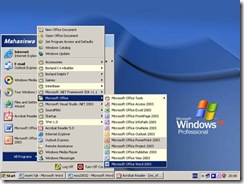
![clip_image002[4]](http://lh5.ggpht.com/ekikpraja94/SI7Z4I3CsZI/AAAAAAAAAFM/hJT5gtO97EI/clip_image002%5B4%5D_thumb.jpg?imgmax=800)
![clip_image002[6]](http://lh5.ggpht.com/ekikpraja94/SI7aDyb7vQI/AAAAAAAAAFU/lZPykFmX-yo/clip_image002%5B6%5D_thumb.jpg?imgmax=800)